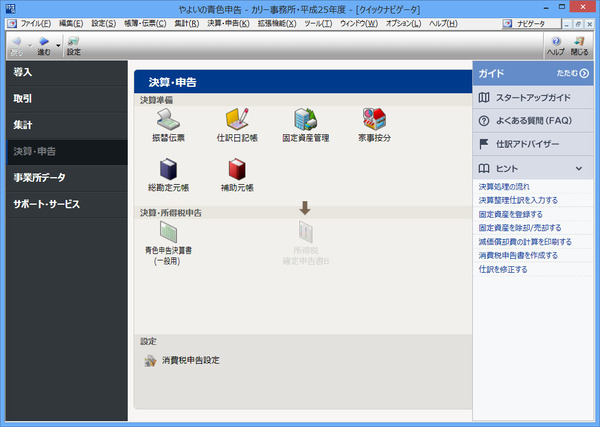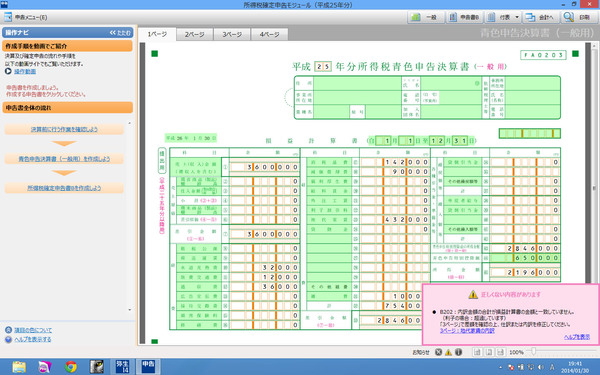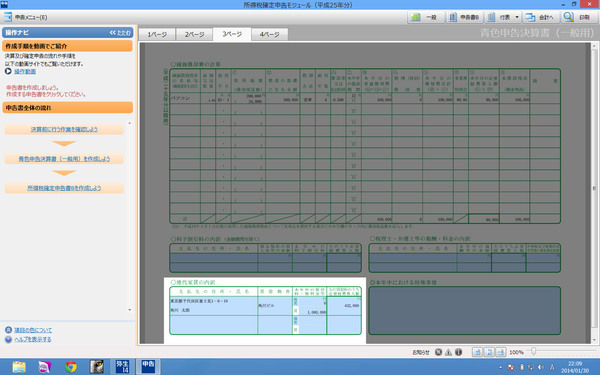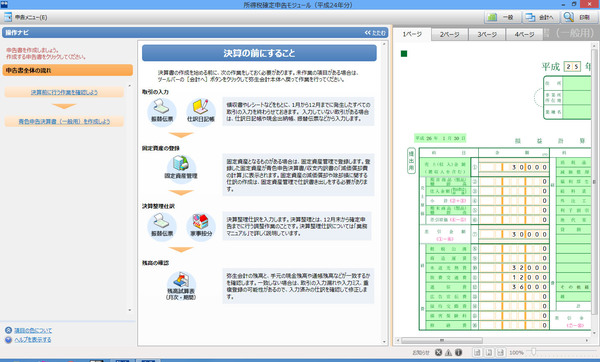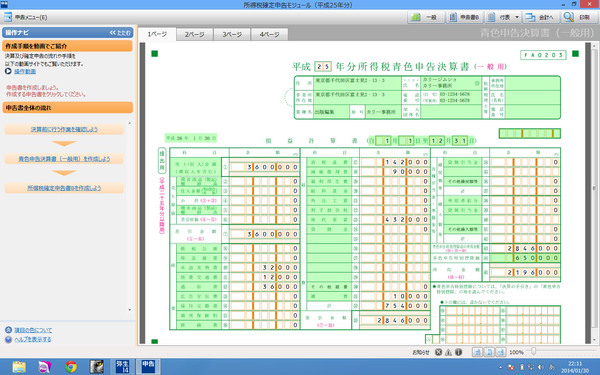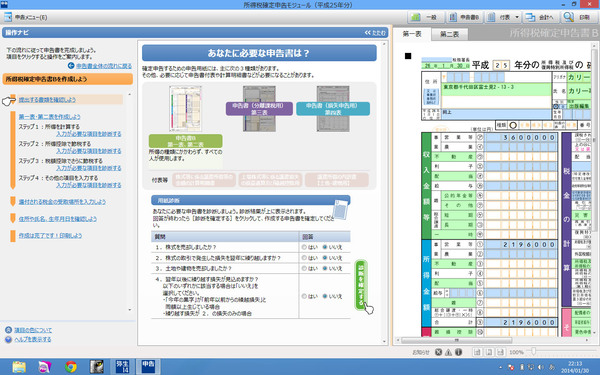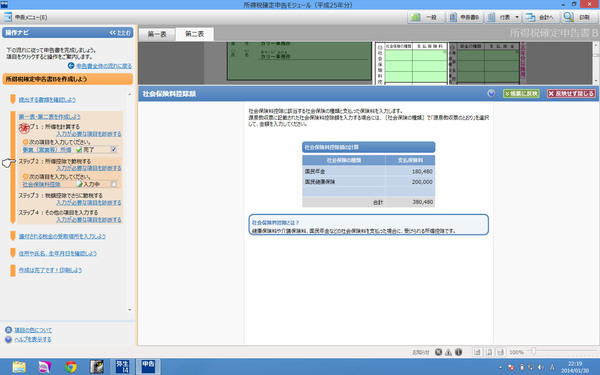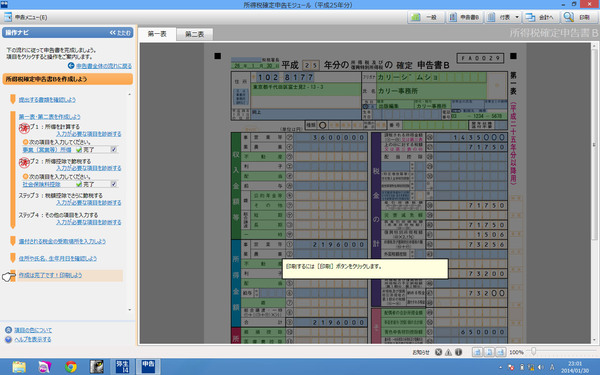「青色申告決算書」を印刷するぞ!
レシートのでない支払いで出金伝票とか、なんか細かい説明をすっ飛ばしてる気もしますが、とりあえず月々の入力は全部終わったとして、ここまできたら終わりも同然! 最後に「青色申告決算書」の作成に入り、保険や年金、医療費の領収書などを打ち込んで仕上げます。特筆すべきは、画面の指示に従って入力していくだけで、ほぼ一本道で印刷までたどり着けること。ナンダヨー。もっと早く教えてくれてれば、このソフト使って65万円の特別控除が受けられたのに!
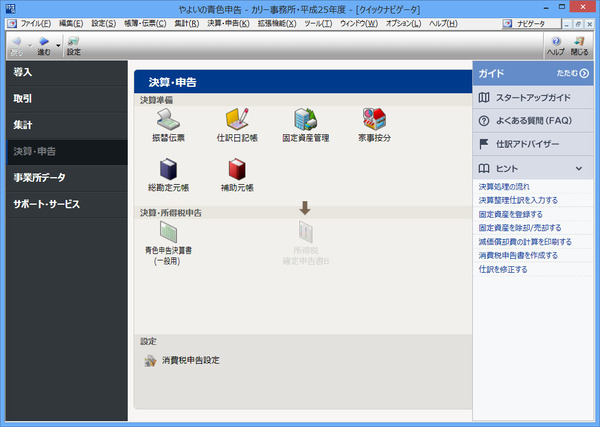
RPGで言えばラストダンジョン! ラスボスを倒しにいく気合いで「青色申告決算書」ボタンをポチッと押しましょう
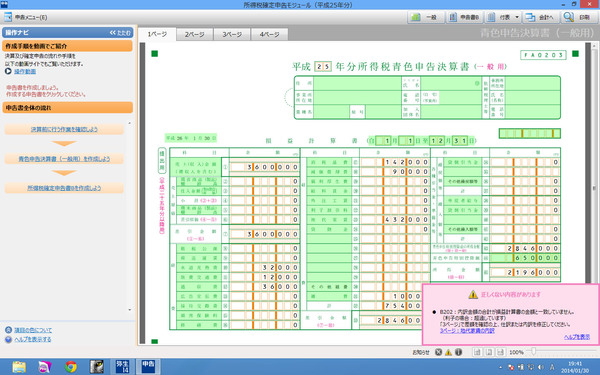
慎重にやったはずなのに、右下にピンクの警告が現れて、「正しくない内容がある」とソフトに怒られました……。修正箇所へのリンクがあるのでクリック
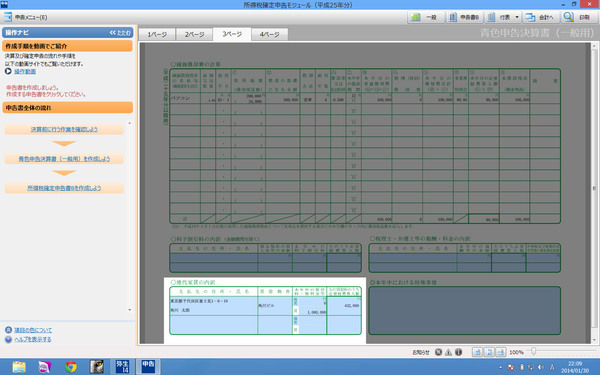
どうやら地代家賃の内訳が書いてなかった模様。支払先の住所と名前、ビル名、払った家賃総額と経費に入れる金額を入力したら、怒りが静まったみたいです
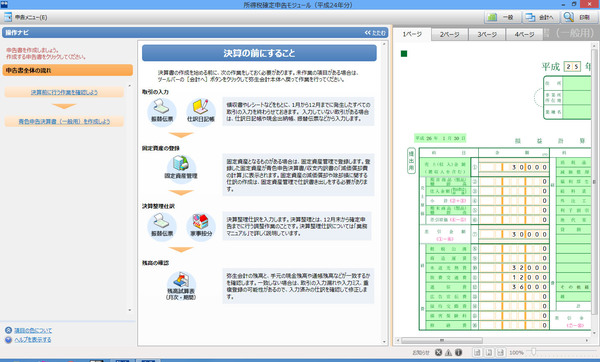
今度は画面左にある「決算前に行う作業を確認しよう」をクリックすると……。おおっ、なんか手順を教えてくれる! とりあえず大丈夫そうなので、次の「青色申告決算書」(一般用)を作成しよう」に進みます
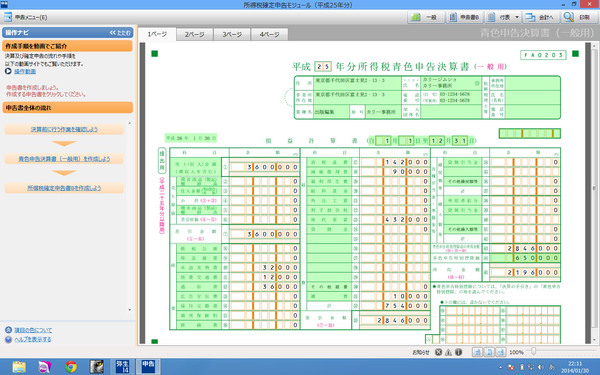
指示通りに事業所データや業種などを入れていきます。「1ページ」〜「4ページ」のタブで、貸借対照表などに切り替えが可能。財政状況を分析して、今年に生かすべし
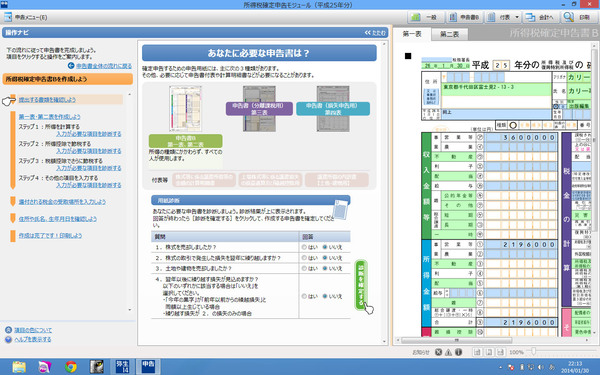
終わったらお次は「所得税確定申告書Bを作成しよう」をクリック。「提出する書類を確認しよう」で「用紙診断」の4つの質問にチェックを入れて答えると、最適な申告書を選んでくれる
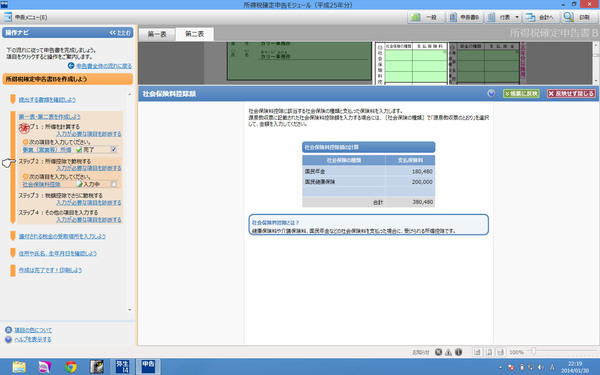
所得金額はもう確定してるのでいじらなくてOK。年金、保険、医療費、扶養控除あたりをポチポチと入力します。画面左にナビゲーターが現れて、入力が終わってチェックを入れると次の項目に進むという感じなので、迷いようがないです
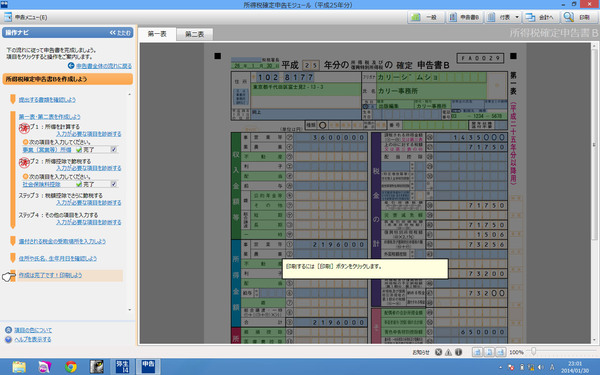
あとは還付される税務署の場所を入れて、生年月日などを確認したら、印刷! やったー! 還付申告は、2月14日以前でも受け付けているので、早速、税務署に持っていくかな!

今年はいつもみたいにトホホな気分にならなくてよかったなぁ (*´∀`*)
青色申告を強力にバックアップしてくれる「やよいの青色申告 14」は、30日使える体験版を製品ページで配布しているので、ぜひ試してみてください。直販で1万1550円というソフトの代金は、来年の経費に組み込めばOKですよん!
[an error occurred while processing this directive]
(提供:弥生)